Linux系统基础第四章vi编辑器使用
- 格式:pptx
- 大小:247.31 KB
- 文档页数:25

Linux下的vi编辑器的简单使⽤操作⽅法vi编辑器的使⽤:vi编辑器有三种基本⼯作模式,分别是命令⾏模式、⽂本输⼊模式、末⾏模式。
1.命令⾏模式该模式是进⼊vi编辑器后的默认模式,任何时候,不管⽤户处于何种模式,按下esc键即可进⼊命令⾏模式。
在命令⾏模式下,可以输⼊vi命令来管理⾃⼰的⽂档。
此时在键盘上输⼊任何字符都被当作编辑命令,⽽不是输⼊字符。
输⼊的字符并不会在屏幕上显⽰,若是合法的vi命令,则会完成相应的动作,否则会响铃报警。
2.⽂本输⼊模式命令⾏模式下输⼊以下⼏个命令则会进⼊⽂本输⼊模式。
i: 插⼊命令,会将⽂本插⼊到光标所在位置之前I: 插⼊命令,会将⽂本插⼊到光标所在⾏的⾏⾸a: 追加⽂本命令,会将⽂本追加到光标当前位置之后A: 追加⽂本命令,会将⽂本追加到光标所在⾏的末尾o: 空⾏插⼊命令,将在光标所在⾏的下⾯插⼊⼀个空⾏,并将光标置于该⾏的⾏⾸O: 空⾏插⼊命令,将在光标所在⾏的上⾯插⼊⼀个空⾏,并将光标置于该⾏的⾏⾸c: 修改命令r: 取代命令s: 替换命令在该模式下,⽤户输⼊的任何字符都被当做⽂件内容保存起来,并显⽰在屏幕上。
3.末⾏模式命令⾏模式下,⽤户按下:键即可进⼊末⾏模式,此时vi会在显⽰窗⼝的最后⼀⾏显⽰⼀个:作为末⾏模式的说明符,等待⽤户输⼊命令。
多数⽂件管理命令都是在此模式下执⾏的。
末⾏命令执⾏完后,vi会⾃动回到命令⾏模式4.vi⽂本的删除命令:vi编辑器可以在编辑模式和命令⾏模式下删除⽂本。
命令⾏模式下,vi常⽤删除命令x 删除光标处的字符。
若在x之前加上⼀个数字n,则删除从光标所在位置开始向右的n个字符。
X 删除光标前⾯的字符。
若在X之前加上⼀个数字n,则删除从光标前⾯那个字符开始向左的n个字符。
dd 删除光标所在的整⾏。
前⾯加上数字n,则删除当前⾏以及其后的n-1⾏。
D 或 d$ 删除从光标所在处开始到⾏尾的内容。
d( 删除到上⼀句开始的所有字符d) 删除到下⼀句开始的所有字符d{ 删除到上⼀段开始的所有字符d} 删除到下⼀段开始的所有字符d0 删除从光标前⼀个字符开始到⾏⾸的内容dw 删除⼀个单词。
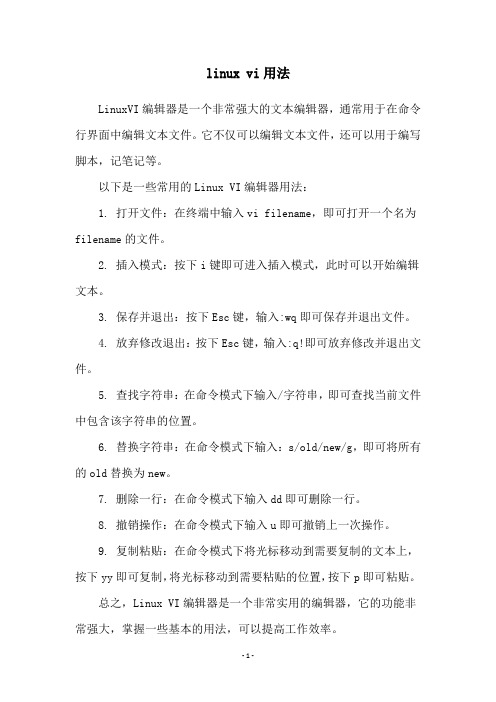
linux vi用法
LinuxVI编辑器是一个非常强大的文本编辑器,通常用于在命令行界面中编辑文本文件。
它不仅可以编辑文本文件,还可以用于编写脚本,记笔记等。
以下是一些常用的Linux VI编辑器用法:
1. 打开文件:在终端中输入vi filename,即可打开一个名为filename的文件。
2. 插入模式:按下i键即可进入插入模式,此时可以开始编辑文本。
3. 保存并退出:按下Esc键,输入:wq即可保存并退出文件。
4. 放弃修改退出:按下Esc键,输入:q!即可放弃修改并退出文件。
5. 查找字符串:在命令模式下输入/字符串,即可查找当前文件中包含该字符串的位置。
6. 替换字符串:在命令模式下输入:s/old/new/g,即可将所有的old替换为new。
7. 删除一行:在命令模式下输入dd即可删除一行。
8. 撤销操作:在命令模式下输入u即可撤销上一次操作。
9. 复制粘贴:在命令模式下将光标移动到需要复制的文本上,按下yy即可复制,将光标移动到需要粘贴的位置,按下p即可粘贴。
总之,Linux VI编辑器是一个非常实用的编辑器,它的功能非常强大,掌握一些基本的用法,可以提高工作效率。

Vi是一种功能强大的文本编辑器,常用于Unix和Linux系统。
以下是Vi编辑器的基本使用方法:
打开文件:输入命令:vi 文件名示例:vi test.txt
进入编辑模式:在Vi的默认模式下,只能浏览和执行命令。
要进入编辑模式,请按下小写字母"i" 或"a" 键。
按"i" 键以在光标前插入文本。
按"a" 键以在光标后插入文本。
编辑文本:在编辑模式下,您可以自由地输入、删除和修改文本。
使用键盘进行编辑,并且支持各种操作如复制、粘贴、撤销等。
使用箭头键或hjkl 键(h-左,j-下,k-上,l-右)进行光标导航。
按"x" 键删除当前光标下的字符。
按"dd" 删除整行。
按"yy" 复制整行。
按"p" 粘贴已复制或剪切的内容。
保存文件:在命令模式下,输入":w" 保存更改。
输入":q" 退出Vi编辑器。
输入":wq" 保存并退出编辑器。
其他常用命令:
":r 文件名" 在当前位置插入另一个文件的内容。
":/关键词" 搜索指定关键词。
"u" 撤销上一步操作。
":set nu" 显示行号。
这只是Vi编辑器的基本使用方法,还有更多高级功能和命令,请参考Vi编辑器的详细文档或教程。

第四章vi编辑器
一、工作方式:
3种:命令方式、输入方式和ex转义方式。
二、vi编辑器使用
启动——编辑(输入、修改)——保存——退出
1、启动vi
(1)打开/创建一个文件:
vi 文件vi a.txt
(2)打开多个文件:
vi 文件1 文件2 vi a.txt b.txt
:next 编辑下一个文件:previous 回到前一个文件:prev (3)多个窗口打开多个文件
vi -o 文件1 文件2 vi -o file1 file2
2、退出vi
退出并保存:wq
强行退出:q!
做过修改时,才将缓冲区的内容写到指定文件上:x :ZZ
3、文本输入
切换用esc退出键
(1)插入命令(i 光标所在位置之前I行首)
(2)附加命令(a光标所在位置之后A行尾)
(3)打开命令(o 光标所在行的下面新开辟一行
O 在光标所在行上面新开辟一行)
由输入方式回到命令方式【Esc】键
4、保存文件
:w 另存为:w m.txt :w! m.txt 5、光标移动
6、文本修改
(1)删除【Backspace】【Delete】
:1,12 d 删除第1行至第12行的内容(2)替换
(3)查找
(4)复制
(5)粘贴
p:在当前光标后面粘贴。
shift+h:在当前光标前面粘贴。
(6)重复
【.】键
(7)撤销
u命令:取消上次的操作。
U命令:可以恢复对光标所在行的所有改变。

vi编辑器用法介绍:在计算机领域,文本编辑器是一种广泛使用的工具,用于编辑各种类型的文本文件。
vi编辑器是一款强大而受欢迎的文本编辑器,被广泛用于Linux 和Unix系统上。
本文将详细介绍vi编辑器的基本用法,使读者能够快速掌握该编辑器的功能和特性。
一、vi编辑器的启动和退出•打开终端,输入命令vi,即可启动vi编辑器。
•要退出vi编辑器,使用命令:q,并按下回车键。
如果你已经进行了修改,使用:q!可以强制退出而不保存修改。
二、基本的vi编辑器模式 vi编辑器具有多种模式,包括命令模式、插入模式和末行模式。
以下是这些模式的详细介绍:1.命令模式(Command mode)命令模式是vi编辑器的默认模式,用户可以使用各种命令来操作文本文件。
以下是一些常用的命令:2.i:进入插入模式。
3.x:删除当前字符。
4.dd:删除当前行。
5.yy:复制当前行。
6.p:粘贴已复制的内容。
7.插入模式(Insert mode)在插入模式下,用户可以直接输入文本内容。
以下是进入插入模式的几种方法:8.i:在当前光标位置前插入文本。
9.a:在当前光标位置后插入文本。
10.o:在当前行的下方插入新行并进入插入模式。
11.O:在当前行的上方插入新行并进入插入模式。
12.末行模式(Ex mode)末行模式用于执行一些高级操作,如保存文件、查找替换等。
以下是一些常用的末行模式命令:13.:w:保存文件。
14.:wq:保存文件并退出vi编辑器。
15.:q!:强制退出并丢弃修改。
16.:s/old/new/g:在文本中查找并替换字符串。
三、vi编辑器的光标移动在vi编辑器中,光标的移动是非常重要的。
以下是一些常用的光标移动命令:•h:将光标向左移动一个字符。
•j:将光标向下移动一行。
•k:将光标向上移动一行。
•l:将光标向右移动一个字符。
•^:将光标移动到行首。
•$:将光标移动到行尾。
四、vi编辑器的搜索和替换功能要在vi编辑器中搜索某个字符串,可以使用命令/加上待搜索的字符串。

《操作系统(linux)》实验指导书实验一Vi编辑器的使用一、实验目的●理解Vi的三种运行模式及切换方法;●学会使用Vi的各种操作命令进行文本文件的编辑;●用Vi编写Linux下C程序,会用gcc编译。
二、实验工具一台装有Linux的机器(这里默认是Red Hat Linux 9),系统里面有gcc编译器。
三、预备知识介绍一些常见的实验命令,相关说明可以参考本实验参考资料部分。
1、进入插入模式命令i从光标所在位置前开始插入文本;命令a 在光标当前所在位置之后追加新文本;命令o将在光标所在行的下面新开一行,并将光标置于该行行首,等待输入文本;2、编辑模式下操作命令h、j、k、l 进行光标左移、下移、上移和右移一个字符的定位;命令x 删除光标处字符;命令yy 将当前行的内容复制到缓冲区中;命令p 将缓冲区中的内容写到光标所在的位置;命令zz 存盘退出;3、命令模式下操作命令:n直接跳到n所指向的行(n指行号);命令:q退出vi;四、基本实验首先用合法用户名登陆系统。
1.不保存直接退出(1)在系统提示符下,输入vi,按回车键。
(2)我们会看到vi的界面。
(3)输入:q!不保存直接退出。
2.新建文件hello.c并编辑一段文字进行保存(4)在系统提示符下输入vi hello.c,按回车键。
(5)看到vi的界面,输入i,左下角会出现“插入”。
(6)输入一段文字。
(7)按Esc键,进入命令模式。
这时“插入”就不见了。
(8)输入:wq,按回车键,保存文件。
3.对文件hello.c进行增、删、改操作(9)在系统提示符下输入vi hello.c,按回车键。
(10)看到vi的界面。
输入i,进入插入模式。
(11)输入增加的文字:“vi is very easy to user~!”。
(12)用方向键将光标移到图文字行的任意处。
(13)按Esc键,进入命令模式。
(14)输入命令dd,删除光标所在一行(若连续输入d,d是将光标所在的行及以下所有行删除)。
linux vi使用方法
Linux中常用的文本编辑器之一是vi。
vi是一种功能强大的编辑器,可以用来编辑任何文本文件。
以下是Linux vi使用方法的详细介绍:
1. 打开vi编辑器
在Linux终端命令行中输入:
vi filename
其中,filename是要编辑的文件的名称。
2. 进入命令模式
打开编辑器后,处于一种称为“命令模式”的状态。
在命令模式下,可以使用一系列命令操作文件。
3. 编辑文件
要编辑文件,首先需要进入编辑模式。
可以通过按下i、a、o 等键进入编辑模式。
i:在当前光标位置插入文本
a:在当前光标位置后插入文本
o:在当前行下一行插入新行
4. 保存文件
编辑完成后,需要保存文件。
可以按ESC键回到命令模式,然后输入:wq保存并退出编辑器。
:w:保存文件
:q:退出编辑器
:wq:保存文件并退出编辑器
5. 撤销操作
如果操作错误,可以按下u键撤销最近的操作。
以上就是Linux vi使用的基本方法。
随着使用的经验增加,还可以掌握更多的高级操作。
Vi编辑器的基本使用方法!1、vi的基本概念区段及进入Insert mode下,或者到last line mode。
2)插入模式(Insert mode)只有在Insert mode下,才可以做文字输入,按「ESC」键可回到命令行模式。
3)底行模式(last line mode)2、vi的基本操作a)进入vi在系统提示符号输入vi及文件名称后,就进入vi全屏幕编辑画面:$ vi myfilec) Insert 的切换d)退出vi及保存文件」冒号键进入「Last line mode」,例如::w filename (输入「w filename」将文章以指定的文件名filename保存): wq (输入「wq」,存盘并退出vi): q! (输入q!,不存盘强制退出vi)1).插入模式按「i」切换进入插入模式「insert mode」,按“i”进入插入模式后是从光标当前位置开始输入文件;按「a」进入插入模式后,是从目前光标所在位置的下一个位置开始输入文字;按「o」进入插入模式后,是插入新的一行,从行首开始输入文字。
2).从插入模式切换为命令行模式按「ESC」键。
3).移动光标vi可以直接用键盘上的光标来上下左右移动,但正规的vi是用小写英文字母「h」、「j」、「k」、「l」,分别控制光标左、下、上、右移一格。
按「ctrl」+「b」:屏幕往“后”移动一页。
按「ctrl」+「f」:屏幕往“前”移动一页。
按「ctrl」+「u」:屏幕往“后”移动半页。
按「ctrl」+「d」:屏幕往“前”移动半页。
按数字「0」:移到文章的开头。
按「G」:移动到文章的最后。
按「$」:移动到光标所在行的“行尾”。
按「^」:移动到光标所在行的“行首”按「w」:光标跳到下个字的开头按「e」:光标跳到下个字的字尾按「b」:光标回到上个字的开头按「#l」:光标移到该行的第#个位置,如:5l,56l。
4).删除文字「x」:每按一次,删除光标所在位置的“后面”一个字符。
vi编辑器的用法
Vi编辑器是一款文本编辑器,用于在终端进行编辑。
以下是
Vi编辑器的基本用法:
1. 打开文件:在终端中输入`vi 文件名`,其中文件名是要编辑
的文件的名称。
如果文件不存在,则会创建一个新文件。
2. 切换模式:Vi编辑器有三种模式:命令模式、插入模式和
底线命令模式。
默认进入命令模式,按下`i`键进入插入模式,按下`Esc`键回到命令模式。
3. 命令模式:在命令模式下,可以执行各种编辑操作,如删除、复制、粘贴等。
以下是一些常用命令:
- `x`:删除光标所在位置的字符。
- `dd`:删除光标所在行。
- `yy`:复制光标所在行。
- `p`:粘贴复制的内容。
- `u`:撤销上一次操作。
- `:q`:退出Vi编辑器。
- `:w`:保存文件。
4. 插入模式:在插入模式下,可以输入文本内容。
按下`i`键进入插入模式,在光标所在位置进行编辑。
5. 底线命令模式:在命令模式下,按下`:`键进入底线命令模式。
可以执行一些高级命令,如保存文件、查找替换等。
- `:w`:保存文件。
- `:q`:退出Vi编辑器。
- `:wq`:保存并退出Vi编辑器。
- `:s/old/new/g`:查找所有匹配的`old`字符串,并替换为
`new`字符串。
这些是Vi编辑器的基本用法,Vi编辑器还有很多高级功能和命令,可以根据需要进一步学习和掌握。